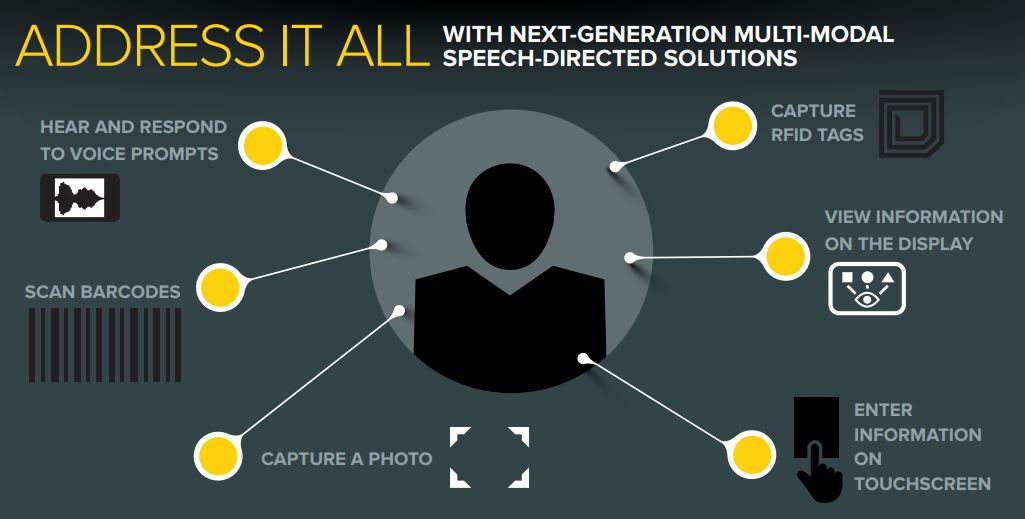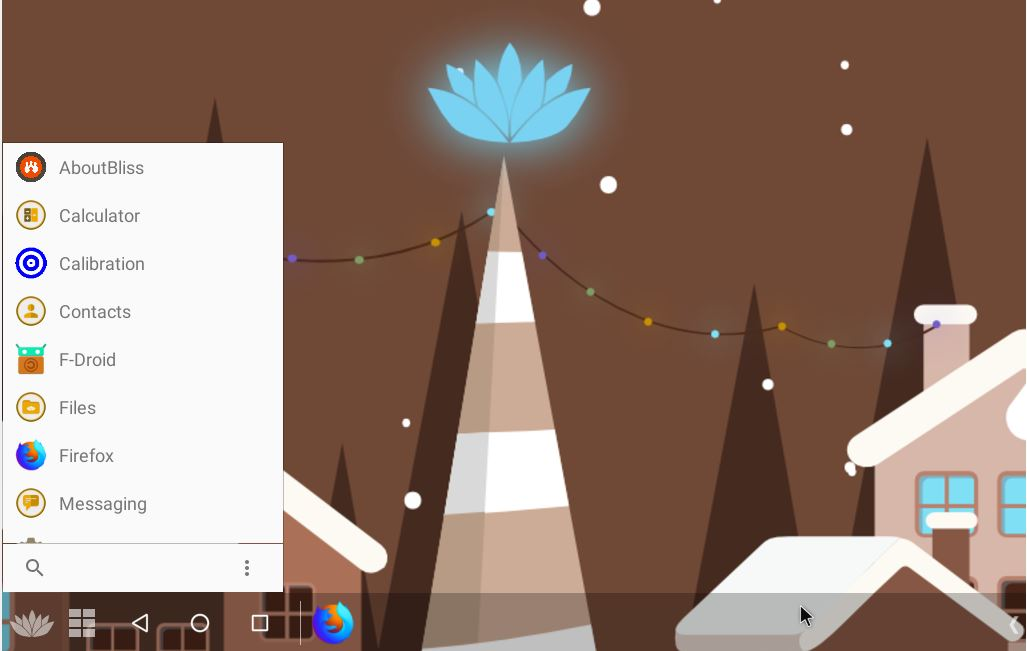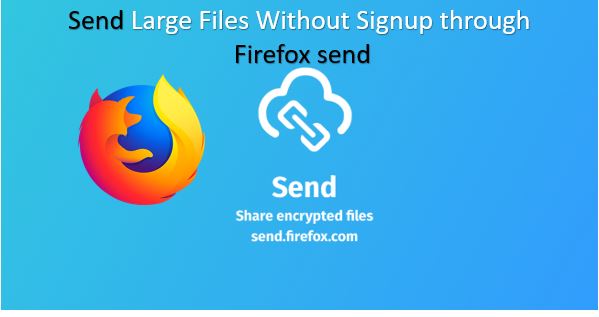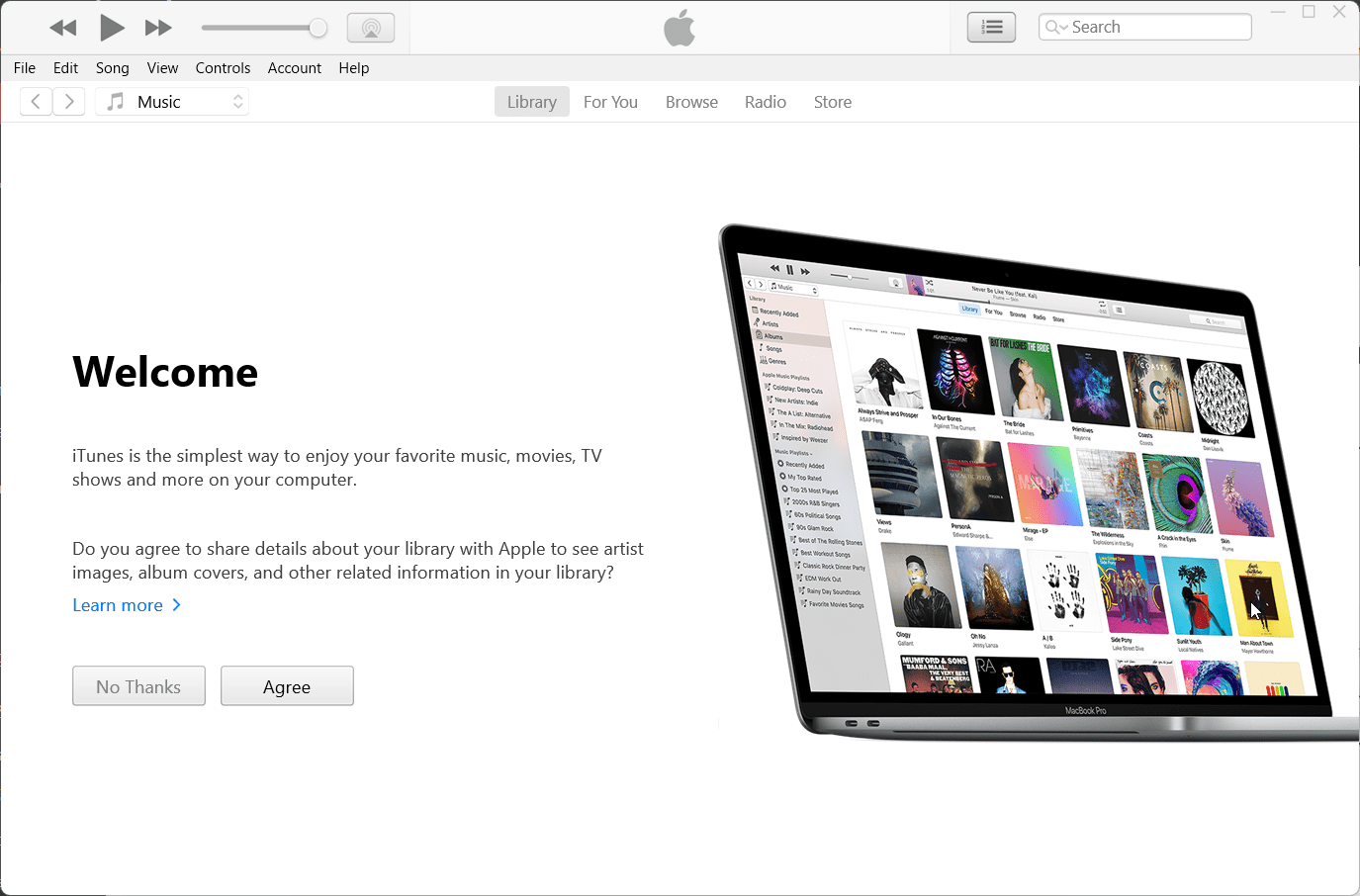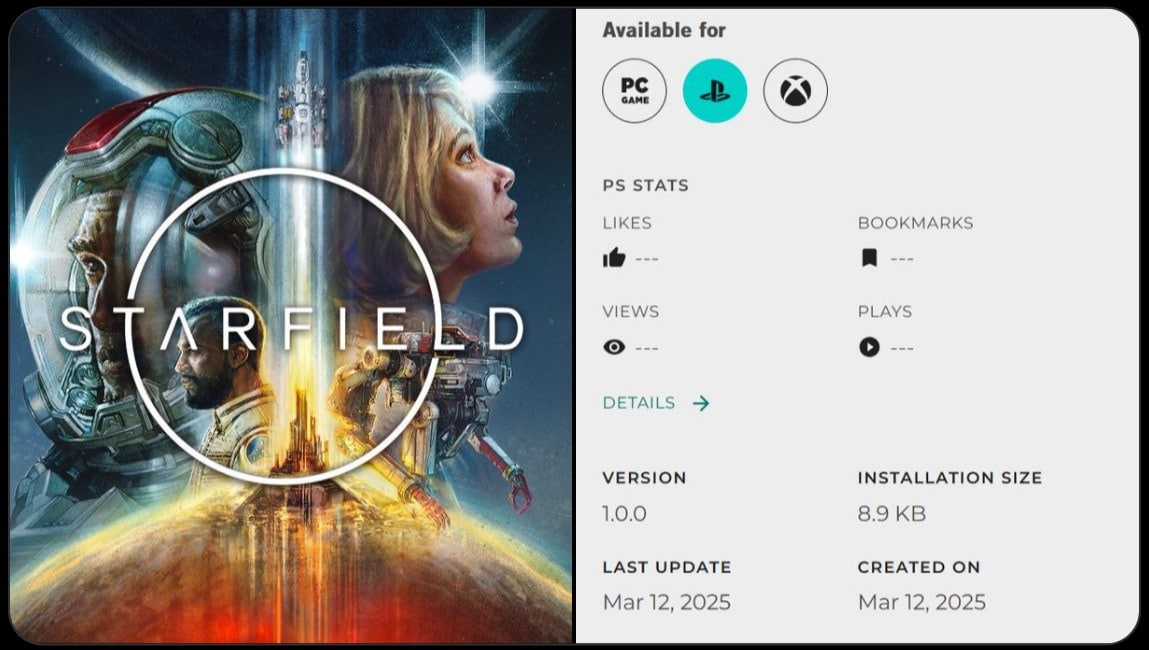Soundwire と Soundwire アプリをインストールしてセットアップすることで、コンピューターのサウンドを Android 携帯電話に即座に送信できます。
ラップトップのスピーカーがかなり強力であることには疑いの余地がありません。ただし、場合によっては、お使いの機器では提供できない、さらに大きな音量が必要になる場合があります。小型のラップトップスピーカー。そうは言っても、スマートフォンをコンピュータまたはラップトップのスピーカーとしていつでも使用して、そこからのオーディオ出力を聞くことができます。現在、多くのミッドレンジ端末にはステレオ スピーカーが搭載されており、大音量で高品質のオーディオを提供します。ステレオ スピーカーがなくても、最近のほとんどのスマートフォンには、十分な音量を備えた強力なモノラル スピーカーが付属しています。
古いスマートフォンを持っている場合は、スピーカーとして使用することもでき、古いスマートフォンを良い方法で再利用できます。古いスマートフォンを再利用する他の方法を見つけることはできますが、ここ。 Bluetooth スピーカーを購入すると、手頃な価格で音量と全体的な音質が向上することに疑いの余地はありませんが、誰もがそれを購入するわけではありません。 1 日に数分しか音楽を聴かないユーザーもいますが、そのような理由で Bluetooth スピーカーに投資するのはほとんど意味がありません。を使用するにはスマホスピーカーコンピュータのワイヤレス スピーカーとして使用するには、次のチュートリアルを読むことができます。
それでは、素晴らしいチュートリアルを始めましょう。
Soundwireを使用してPCからAndroidまたはタブレットデバイスにオーディオをストリーミングします
- ここからお使いのコンピュータ用のSoundWire Serverをダウンロードしてくださいリンク。
- オペレーティング システムに応じて適切なものを選択してください。
- Linux 用が 1 つ、Windows XP および Windows の新しいバージョン用が 2 つあります。

- 次に、Google Play ストアまたはこちらから SoundWire Android アプリをダウンロードします。リンク。
- 無料版を選択しても問題ありません。の有料版ただし、広告を削除し、一部のユーザーのみが使用できるいくつかの追加機能を提供します。
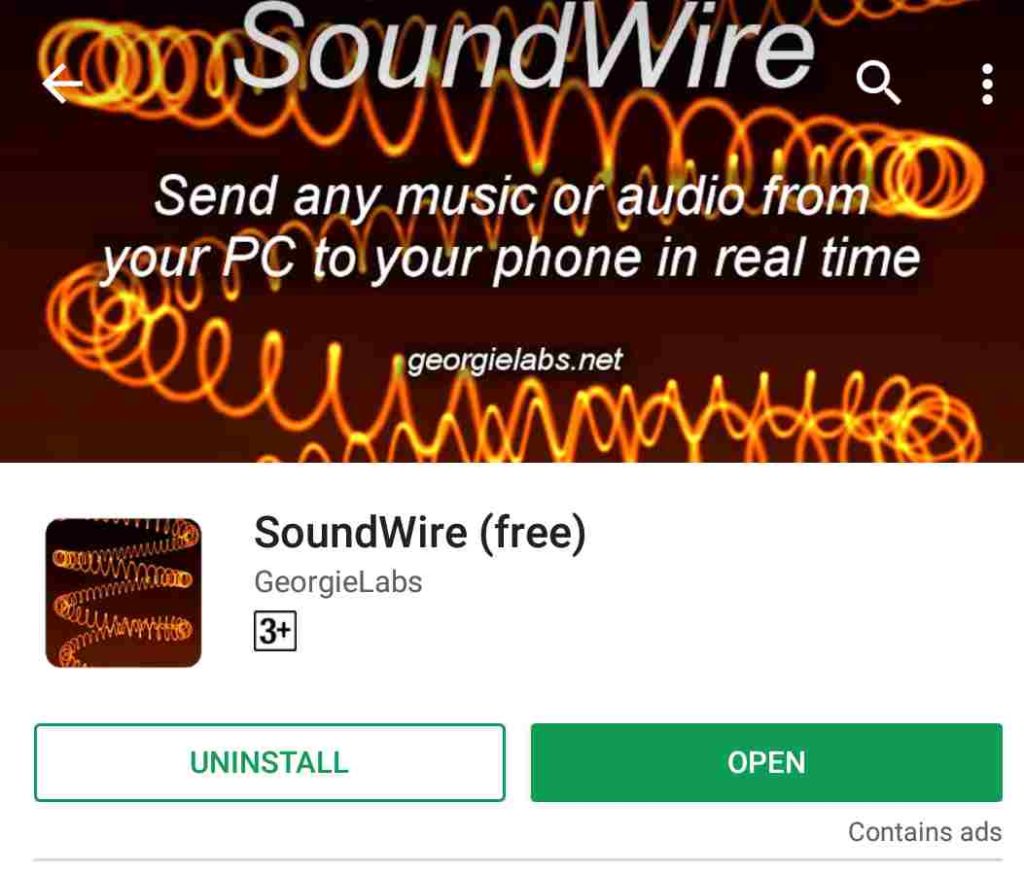
Sound Wireを使用してPCからAndroidデバイスにオーディオを送信する方法
- 次に、コンピューターと Android デバイスを同じ Wi-Fi ネットワークに接続します。
- お使いのコンピュータ用の SoundWire サーバーはアーカイブで提供されます。それを解凍して、同じものをコンピュータにインストールするだけです。コンピューターへのインストールは、コンピューターに他のデスクトップ アプリをインストールする場合とほぼ同じです。
- SoundWireサーバーを開きます。 Windows ファイアウォールからのメッセージが表示される場合があります。 「」をクリックするだけですアクセスを許可する' 始めてください。
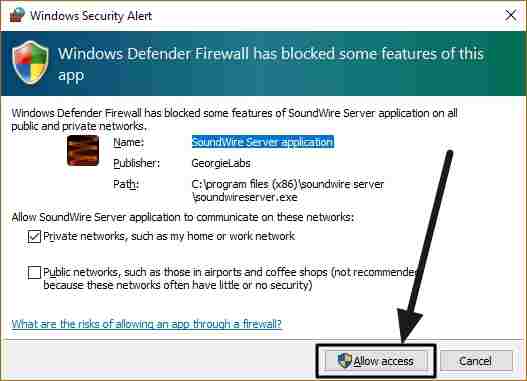
- これを実行すると、次のユーザー インターフェイスが表示されます。ただメモしてくださいサーバーのIPアドレス番組内で披露されるもの。 「」を設定します入力選択' に 'デフォルトのマルチメディアデバイス'。

- Android で SoundWire アプリを開くと、次のユーザー インターフェイスが表示されます。メモしたサーバーの IP アドレスをアプリ内の [サーバー] テキスト ボックスに入力するだけです。
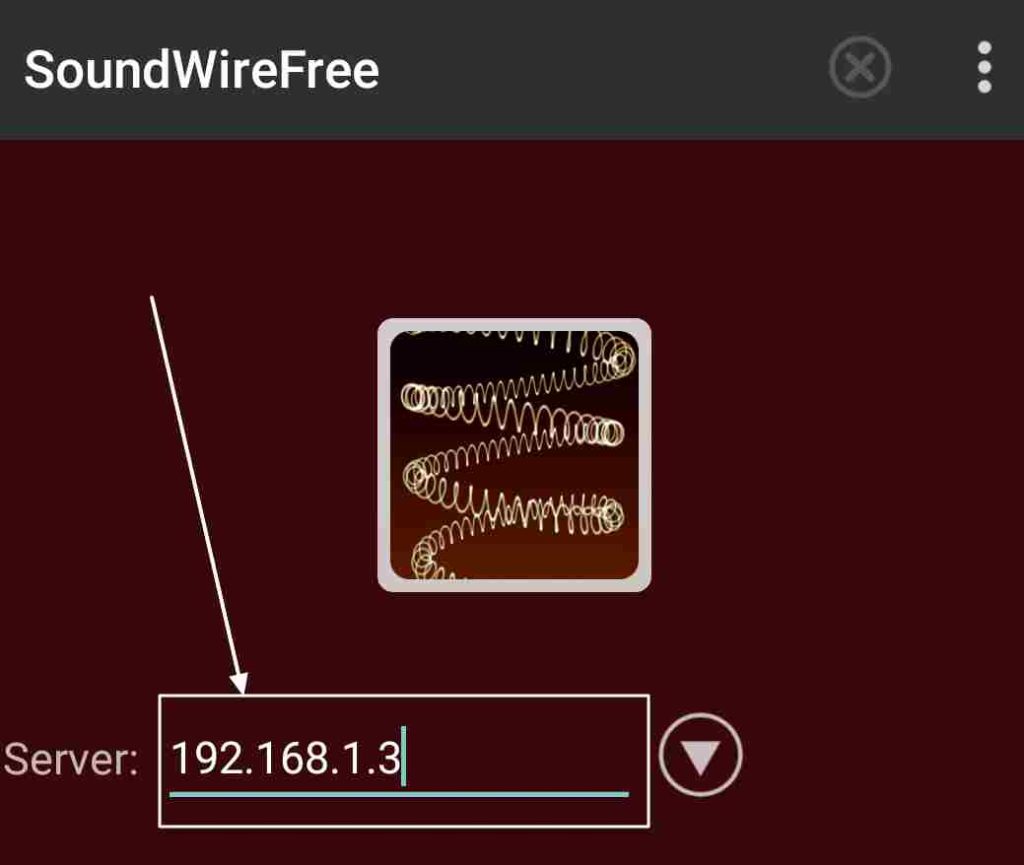
- その後、アプリのSoundWireアイコンをタップして接続を開始します。
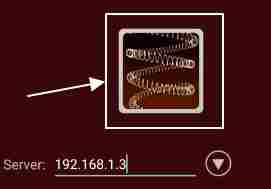
- これで、「」が見つかるはずです。接続済みコンピューターのステータスに ' が表示されます。

- 接続が成功しない場合は、サーバー アドレスを正しく入力する必要がある場合があります。 Windows バージョンの SoundWire アプリケーションにはバグがあり、サーバーの正しいアドレスが表示されない可能性があります。したがって、より適切に開くことができます。コマンドプロンプトWindows コンピュータで「」と入力し、「ipconfig' 続いて Enter キーを押します。
- ここで、ネットワーク上のコンピュータの IP アドレスが見つかるはずです。それを書き留めて、Android デバイスの SoundWire アプリに同じ内容を入力するだけです。あとは、Android デバイスの SoundWire アイコンをタップするだけです。

これで接続が成功するはずです。コンピューターで音楽を再生するだけで、スマートフォンでも再生できるようになります。
いくつかの基本的な設定
オーディオ出力の音量は、SoundWire Server プログラムから直接制御できます。 SoundWireサーバーアプリのマスターボリュームを変更するだけで、サウンド出力を制御できます。パソコンとスマートフォンで同時に音声が再生されます。これを防ぐには、Windows のボリューム ミキサーから音声をミュートします。
次の方法では、専用のスピーカーや Bluetooth スピーカーを使用して音楽を聴くのと比べて劣ります。この方法では音楽に数ミリ秒の遅れが生じます。リップシンクが重要な役割を果たすライブや映画を見ているのでない限り、がっかりすることはありません。基本的なオーディオを聴く場合、そのような小さな遅延は問題になりません。結局のところ、すべてを無料で手に入れることができます。
このチュートリアルがお役に立てば幸いです。まだ問題が残っていますか?疑問や質問については、下のコメントセクションでお知らせください。
以下についても知りたいかもしれません: